Docker を使用して python の環境構築する方法
Docker を使用して python の環境構築を行う方法を解説します。
- やること:
Docker入門 関連記事
注意点
使用するPCはWindowsでもMacでもLinuxでも構いません
Docker for Desktopを使用しますので、事前にダウンロードをお願いいたします。
今回行うのは、ソースコードのcloneからpythonのhelloworldまで実施いたします。
DockerでのpythonによるHello world
ソースコードを手っ取り早く取得したい人
Github:https://github.com/kawadasatoshi/PythonImages
または、gitコマンドでcloneしてもいいです。
git clone https://github.com/kawadasatoshi/PythonImages.git
Python Dockerfile の作成(5分)
まずはDockerfileという名前でファイルを作成し、次のコードを入力しましょう。
# python version number:3.9.16 FROM python:3.9.16 # code ... directory for python codes. WORKDIR /code # copy localcode to container image. COPY ./code /code # upgrade pip command RUN pip install --upgrade pip # install python lib RUN pip install -r requirements.txt
Dockerfileとは
Dockerfileとは
Dockerイメージを作成するためのファイルです。
Dockerイメージとは
Dockerコンテナの動作環境となるテンプレートファイルです。Dockerイメージには、OSやアプリケーションからアプリケーションの実行に使われるコマンド、メタデータまで含まれます。
つまり、「DockerfileからDockerイメージが作られて、最終的にDockerコンテナという実態が作られる」 という構図になってます。
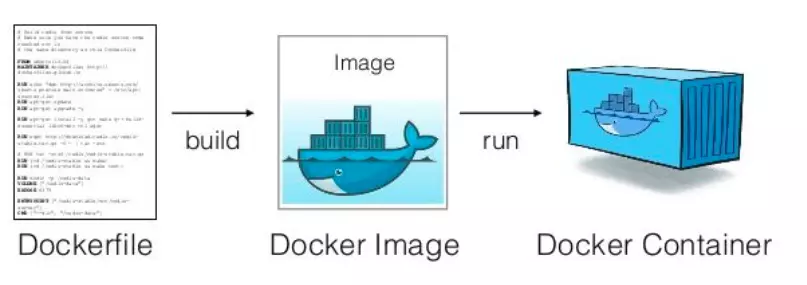
from https://www.kagoya.jp/howto/cloud/container/dockerimage/
これらの要素の違いにはいくつかポイントがある。
Dockerfile:開発環境段階でいじられることが多い。Docker Image:直接内部をいじられることはあまりない。ただし、コンテナよりは容量が軽いことが多い。その性質から、本番環境、検証環境、ステージング環境を行き来する。Docker Container:実際に動く実態。
これらが、大雑把なDockerコンテナのライフサイクルです。
Dockerfile の内容解説
FROM:すでに存在するイメージファイルを取得し、それを元に新しくイメージファイルを作り出す。
FROM python:3.9.16
この場合は、「python:3.9.16」という名前のイメージファイルを取得し、その上に新しいイメージファイルを作り出していきます。
WORKDIR:ファイルの作業場所を指定します。
WORKDIR /code
この場合は、/codeディレクトリを指定して作業場所を指定します。
COPY:ローカルPCに存在するファイルをイメージ内部にコピーするコマンド
COPY ./code /code
RUN:Linuxコマンドを実行します。
# upgrade pip command RUN pip install --upgrade pip # install python lib RUN pip install -r requirements.txt
今回はpipライブラリのアップデートと、requirements.txtに存在するライブラリをインストールを実行します。
codeディレクトリを作成し、ソースコードを配置
codeという名前のディレクトリをDockerfileと同じ場所に作りましょう。
そして、この中にソースコードを入れていきます。
今回はcodeの中にmain.pyというpythonコードを作ります。
内容は以下のとおりです。
print("hello world")
こちらのコードは"hello world"と出力するだけのコードです。
requirements.txtも作成
次に、requirements.txtを作成します。
このファイルは、インストールするpythonのライブラリーを指定します。
実際にDockerfileを見ると、RUN pip install -r requirements.txtでrequirements.txtを指定して、pythonのライブラリーをインストールしていることがわかると思います。
中身はpythonで使用するライブラリを列挙します。
numpy pandas
docker buildコマンド実行
ここまでできたら、buildコマンドでDockerfileからイメージファイルを作成します。
docker image build -t pythonconsole .
docker image buildでは、dockerイメージをビルドし、コンテナを作成する基本的なコマンド-tフラグで、pythonconsoleという名前をつけています。
docker runコマンド実行し、Hellowroldを出力する
先ほど作成した、pythonconsoleイメージコンテナをrunします。
docker run -it -v ./code:/code pythonconsole bash